نحوه تغییر رمز ورود WiFi نارنجی (از سال 192.168.1.1)? دستورالعمل از A تا Z ، نحوه تغییر رمز عبور WIFI نارنجی?
نحوه تغییر رمز عبور WIFI نارنجی
پس از اتصال به URL که قبلاً ذکر شد ، یعنی http: // 192.168.1.1 ، فقط:
نحوه تغییر رمز ورود WiFi نارنجی (از سال 192.168.1.1) ? کتابچه راهنمای کاربر تا z
شما می خواهید از اتصال Wifi Orange خود محافظت کنید تا دسترسی به افراد در خانه خود محدود شود ، یا به سادگی کد امنیتی خود را آسان تر کنید ? فقط به رابط جعبه زنده خود که در آدرس 192 قابل دسترسی است وصل کنید.168.1.1 سپس مراحل ذکر شده در این مقاله را دنبال کنید.
- ضروری
- در رمز عبور WiFi برای پیکربندی دستگاه های شما به گونه ای که بتوانند بتوانند استفاده کنند به شبکه بی سیم جعبه زنده خود وصل شوید. همچنین اجازه می دهد اتصال WiFi خود را ایمن کنید.
- در کد امنیتی پیش فرض ساخته شده از 18 تا 26 شخصیت بسته به مدل LiveBox شما. مورد دوم روی برچسب یا کارت وای فای مودم شما در دسترس است. همچنین می توان با فشار دادن دکمه دو بار آن را پیدا کرد “من” از شما LiveBox Play یا LiveBox 4.
- بسته به پیشنهاد اینترنت که در اختیار دارید ، روش تغییر رمز عبور ممکن است متفاوت باشد. در هر صورت ، از زمان انجام شده استرابط پیکربندی LiveBox.
کد امنیتی نارنجی WiFi برای چیست ?
کد WiFi اجازه می دهد یک یا چند دستگاه سازگار را وصل کنید (رایانه ، رایانه لوحی ، تلفن ، کنسول بازی و غیره.) در شما صندوقچه, به منظور. واسه اینکه. برای اینکه از دسترسی به اینترنت بی سیم استفاده کنید. این رمز عبور نیز اجازه می دهد اتصال خود را ایمن کنید و دسترسی آن را محدود کنید ، به طوری که فقط اعضای خانه شما می توانند از آن بهره مند شوند.
در اتصالات WiFi به LiveBox شما رمزگذاری می شوند از طریق پروتکل امنیتی (ماوراء, WPA یا WPA2). پس از پیکربندی تجهیزات شما با رمز عبور شخصی ، اینها هستند به طور خودکار توسط LiveBox شما شناخته شده است با تشکر از آدرس آنها مک و می تواند برای دسترسی به شبکه بی سیم وصل شود.
برای امنیت حتی بیشتر ، شما این امکان را داریدفیلتر کردن آدرس های MAC در جعبه زنده خود را فعال کنید. به این ترتیب ، فقط رایانه ها و لوازم جانبی که آدرس های MAC آنها را به شما اطلاع داده اند مجاز به اتصال به جعبه زنده شما هستند.
بدون رمز عبور ، اتصال شما خصوصی نیست. این امکان را برای همسایگان یا هر کسی که در نزدیکی سیگنال WiFi صادر شده توسط مودم اینترنت شما قرار دارد ، فراهم می کند تا آزادانه به شبکه خود متصل شوید. علاوه بر این که نیاز به اتصال اینترنتی به تمام دستگاه های متصل خود داشته باشید ، از پهنای باند شما به طور بالقوه می تواند برای سایر کاربران استفاده شود ، که این اثر را خواهد داشت سرعت جریان اینترنت خود را به شدت کاهش دهید. علاوه بر این ، شبکه WiFi خود را در دسترسی رایگان قرار می دهد ، می تواند به افراد مخرب اجازه دهد تا داده های شخصی شما را هک کنند .
آنجا کلید ایمنی WiFi همچنین اجازه می دهدبه رابط پیکربندی جعبه زنده خود دسترسی پیدا کنید.
از کجا می توان رمز عبور WiFi پیش فرض جعبه نارنجی من را پیدا کرد ?
رمزعبور پیش فرض WiFi از LiveBox 2 یا LiveBox Play از یک سری از 26 شخصیت شش ضلعی (شکل های مختلف از 0 تا 9 و حروف: A ، B ، C ، D ، E ، F) در حروف بزرگ و بدون فضا تشکیل شده است. علاوه بر این ، کلیدهای ایمنی LiveBox 4, LiveBox 5 وت LiveBox 6 از 18 کاراکتر (شکل های مختلف از 0 تا 9 و حروف از A تا Z) در سرمایه یا کوچک تشکیل شده است.
رمز عبور WiFi را روی آن پیدا خواهید کرد برچسب واقع در پشت مودم برای LiveBox 2 ، LiveBox Play ، LiveBox 4 و LiveBox 5.
بر اساس مدل جعبه زنده, رمزعبور پیش فرض WiFi را می توان روش های دیگری نیز یافت:
- LiveBox 2 : کلید ایمنی دربرچسب در زیر جعبه واقع شده است.
- LiveBox Play وت LiveBox 4 : دکمه را دو بار فشار دهید “من” برای نمایش کلید ایمنی LiveBox خود روی صفحه.
- LiveBox 5 : کد امنیتی پیش فرض دربرچسب در زیر جعبه چسبانده شده ، و همچنین در کارت وای فای ارائه شده (کلید WiFi).
- LiveBox 6 : رمز عبور دربرچسب در زیر جعبه چسبانده شده و همچنین می توانید در صفحه لمسی نمایش داده شود.
نکته شما می توانید تلفن هوشمند خود را فوراً به WiFi خود وصل کنید چشمک زدن به کد QR برچسب LiveBox (در آخرین نسخه ها موجود است).
نحوه تغییر رمز عبور WIFI نارنجی ?
روش تغییر رمز عبور Orange WiFi شما با توجه به پیشنهاد و جعبه زنده شما کمی متفاوت است. در هر صورت ، این تغییر از طریق رابط LiveBox شما بصورت آنلاین انجام می شود.
باید بدانید که از لحظه تغییر کلید ایمنی پیش فرض جعبه زنده خود ، دومی منسوخ می شود. به منظور تضمین امنیت بالا برای اتصال به اینترنت ، توصیه می شوداز یک رمز عبور جدید متشکل از هر دو حروف کوچک ، بزرگ ، شماره و شخصیت های خاص استفاده کنید. دومی ممکن است بین 8 و 63 کاراکتر.
هنگامی که برای اولین بار به رابط مدیریت بازی LiveBox خود وصل می شوید ، از شما خواسته می شود یک رمز عبور جدید ایجاد کرده و آن را تأیید کنید. دومی باید شامل شود 8 تا 32 کاراکتر و حداقل باید شامل شود یک حرف بزرگ ، کوچک و یک چهره. از طرف دیگر ، اگر LiveBox 2 ، 4 ، 5 یا 6 دارید ، لازم است از شناسه خود استفاده کنید (“مدیر” به طور پیش فرض) و 8 شکل اول کلید ایمنی پیش فرض به عنوان رمز عبور ، برای اتصال به رابط مدیریت جعبه اینترنت خود.
به طور خلاصه ، در اینجا نحوه تغییر رمز عبور WiFi از LiveBox خود وجود دارد:
- مرورگر خود را باز کنید و تایپ کنید 192.168.1.1 برای دسترسی به رابط LiveBox
- “مدیر” را به عنوان شناسه معرفی کنید
- رمز عبور WiFi را که بر روی برچسب نوشته شده است به عنوان رمز عبور تایپ کنید
- به برگه “WiFi” بروید
- روی کلید ایمنی “اصلاح” در کنار “کلیک کنید
- یک رمز عبور WiFi جدید را انتخاب کنید و روی “ذخیره” کلیک کنید
ویژگی های مطابق با مدل LiveBox که در اختیار دارید وجود دارد ، به همین دلیل توصیه می کنیم مراحل زیر را دنبال کنید.
�� نحوه تغییر رمز عبور Admin LiveBox من ? در صورت تمایل ، می توانید رمز ورود دسترسی را به فضای پیکربندی LiveBox خود تغییر دهید. با رمزعبور پیش فرض متصل شوید و سپس به آن بروید “پارامترهای پیشرفته” سپس “مدیریت”. رمز عبور فعلی و جدید را نشان دهید و سپس روی “ذخیره” کلیک کنید.
رمز عبور WiFi از LiveBox 2 یا LiveBox Play خود را تغییر دهید

در صورتی که شما یک پیشنهاد اینترنت نارنجی قدیمی داشته باشید که دیگر توسط ISP (LiveBox Zen ، LiveBox Jet یا LiveBox Play) به بازار عرضه نمی شود ، ممکن است شما داشته باشید LiveBox 2 ؛ که دیگر توسط اپراتور نیز ارائه نمی شود. همچنین ممکن است که آن را داشته باشید LiveBox Play با پیشنهادات قدیمی پیشنهاد شده است. در اینجا روش اصلاح رمز عبور WiFi جعبه زنده خود در هر دو مورد آورده شده است:
- رایانه شخصی خود را به خود وصل کنید صندوقچه در سیم از طریق کابل اترنت.
- سپس بهرابط پیکربندی LiveBox با اطلاع رسانی 192.168.1.1 در نوار آدرس مرورگر اینترنت خود.
- یک بار در صفحه مورد نظر ، روی برگه کلیک کنید وای فای من, سپس روی گزینه وای فای پیشرفته, در منوی سمت چپ واقع شده است.
- در قسمت کلید امنیتی ، روی کلیک کنید برای اصلاح.
- رمز عبور مورد نظر جدید را وارد کنید و با کلیک روی آن اعتبار دهید صرفه جویی.
رمز عبور WiFi از LiveBox 4 خود را تغییر دهید

دارندگان پیشنهاد ADSL LiveBox (یا UP ADSL یا MAX ADSL) دارای یک LiveBox 4. در اینجا روشی برای تغییر رمز عبور WiFi با این مودم آورده شده است:
- ابتدا با استفاده از یک کامپیوتر خود را به جعبه زنده خود وصل کنید کابل اترنت.
- سپس بهرابط LiveBox شما با وارد کردن آدرس زیر در نوار آدرس مرورگر خود: 192.168.1.1.
- پس از اتصال ، روی روی کلیک کنید منوی Wi-Fi, سپس شبکه مورد نظر خود را برای تغییر رمز عبور WiFi انتخاب کنید.
- کلید امنیتی موجود را با اخبار ، در زمینه مربوطه جایگزین کنید.
- در آخر روی دکمه کلیک کنید صرفه جویی, سپس تایید.
کد WiFi یک LiveBox 5 را تغییر دهید

اگر در پیشنهاد فیبر یا LiveBox Up Fiber LiveBox مشترک شده اید ، مجهز به LiveBox 5 هستید. در اینجا نحوه تغییر رمز عبور WiFi آورده شده است:
- رایانه خود را با یک جعبه خود وصل کنید کابل اترنت.
- ضربه زدن 192.168.1.1 در مرورگر وب خود برای دسترسی به رابط LiveBox.
- کلیک کنید روی منوی Wi-Fi.
- رمز ورود جدید خود را در “کلید ایمنی” نشان دهید.
- روی دکمه کلیک کنید صرفه جویی.
رمز عبور WiFi از LiveBox 6 را اصلاح کنید

دارندگان اشتراک فیبر LiveBox Max تنها کسانی هستند که می توانند از LiveBox 6 جدید از نارنجی مجهز به WiFi 6E بهره مند شوند. در اینجا نحوه تغییر کد WiFi که به طور پیش فرض نشان داده شده است آورده شده است:
- رایانه خود را با یک جعبه زنده خود وصل کنید کابل اترنت.
- ضربه زدن 192.168.1.1 در مرورگر وب خود برای دسترسی به رابط LiveBox.
- کلیک کنید روی منوی Wi-Fi.
- یک رمز عبور جدید را در “کلید ایمنی WiFi” انتخاب کنید.
- روی کلیک کنید صرفه جویی.
↪ نحوه تغییر نام LiveBox او ?
تغییر نام شبکه خود اجباری نیست ، یا SSID, وقتی کلید ایمنی WiFi خود را تغییر می دهید. از طرف دیگر ، در صورت تمایل می توانید آن را سفارشی کنید. برای نام LiveBox خود را تغییر دهید, لطفاً چند مرحله زیر را دنبال کنید:
- اتصال بهرابط مدیریت LiveBox با اطلاع رسانی 192.168.1.1 در نوار آدرس مرورگر خود.
- یک بار در صفحه مورد نظر ، روی منو کلیک کنید بي سيم.
- نام LiveBox خود را با یکی از موارد مورد نظر خود جایگزین کنید نام شبکه WiFi (SSID).
- بالاخره روی کلیک کنید صرفه جویی, سپس تایید برای تأیید انتخاب خود.
هنگامی که نام LiveBox خود را تغییر دادید, کلیه دستگاه هایی که قبلاً به شبکه جعبه شما متصل بودند به طور خودکار قطع می شوند.
�� مطمئن هستید که بهترین پیشنهاد را دارید ? به ما بگویید که چقدر جعبه/موبایل خود را پرداخت می کنید ، متخصصان Selectra جالب ترین پیشنهادات لحظه ای را پیدا می کنند (سرویس رایگان) !
☎ 09 87 67 93 84 اعلامیه – سرویس Selectra
به روز شده در 09/22/2023
آلین فعالیت حرفه ای خود را به عنوان آغاز کرد مشاور تجاری در فروشگاه Orange از 2012 تا 2014 سپس ادامه داد از راه دور Bouygues در سال 2014-2015. وی با کار در آستلیا به عنوان یک افسر ارتباطات در بخش ارتباطات ادامه داد و سپس قبل از اینکه این بازار را برای چند سال رها کرد مسئول سایت LiveBox-News در Selectra در سال 2022. او اکنون می نویسد راهنماهای اختصاص داده شده به نارنجی و SOSH, مارک هایی که او به لطف تجربه خود در شرکت نارنجی می داند.

یک یادآوری رایگان توسط یک مشاور نارنجی بخواهید:
خدمات برای اشتراک های جدید رزرو شده است. مشتری در حال حاضر ? لطفا با 3900 تماس بگیرید.
با کلیک بر روی “اعتبارسنجی” ، شما موافقت می کنید که توسط یک مشاور نارنجی فراخوانده شوید. شماره شما فقط برای این درخواست فراخوان استفاده می شود و به اشخاص ثالث ارسال نمی شود.

یک یادآوری رایگان توسط یک مشاور نارنجی بخواهید:
خدمات برای اشتراک های جدید رزرو شده است. مشتری در حال حاضر ? لطفا با 3900 تماس بگیرید.
یک مشاور نارنجی ظرف 48 ساعت به شما یادآوری می کند
با کلیک بر روی “اعتبارسنجی” ، شما موافقت می کنید که توسط یک مشاور نارنجی فراخوانده شوید. شماره شما فقط برای این درخواست فراخوان استفاده می شود و به اشخاص ثالث ارسال نمی شود.

Fiber LiveBox از 24.99 €/ماه

جعبه فیبر Sosh از 20.99 €/ماه

بسته 5G نارنجی از 16.99 €/ماه
افتتاح خط ، تست واجد شرایط بودن ، تغییر اینترنت و اپراتور تلفن همراه
از دوشنبه تا جمعه از 8 صبح تا 9 بعد از ظهر شنبه از ساعت 9 صبح تا 7 بعد از ظهر یکشنبه از 9 صبح تا 5 بعد از ظهر
نحوه تغییر رمز عبور WIFI نارنجی ?
شما می خواهید اتصال اینترنت خود را تضمین کنید تا از خطر کلاهبرداری یا استفاده غیرقانونی جلوگیری کنید ? شما می خواهید از دسترسی همسایگان خود به شبکه خود جلوگیری کنید و در نتیجه سرعت اتصال اینترنت خود را محدود کنید ? در اینجا نحوه تغییر رمز عبور WiFi نارنجی از کادر خود با توجه به پیشنهاد اینترنت و بنابراین Orange LiveBox شما آورده شده است.
بسته های اینترنتی نارنجی
اینترنت
تلویزیون نارنجی
تلفن منزل
- ضروری
- تغییر رمز عبور WiFi LiveBox برای شما توصیه می شود از اتصال به اینترنت خود محافظت کنید افراد مخرب.
- رویکرد برای رمز عبور نارنجی وای فای را تغییر دهید بسته به جعبه زنده شما متفاوت است.
- به شدت توصیه می شود از a استفاده کنید رمز عبور جدید با حروف بزرگ ، ریز و درشت ، چهره ها و همچنین شخصیت های خاص.
رمز عبور نارنجی Wifi را تغییر دهید: برای چه کاری باید انجام دهید ?

رمز عبور WiFi کدی است که از اعداد و حروف تشکیل شده است که تضمین می کند ایمنی اتصال به اینترنت شما.
این رمز عبور به شما امکان می دهد با جلوگیری از هر کسی که کلید ایمنی شما را ندارد ، از شبکه اینترنتی خود محافظت کنید تا بتواند به اتصال شما دسترسی پیدا کند.
این نه تنها در برابر شما محافظت می کند هک کردن داده های شخصی خود و کلاهبرداری فیشینگ اما این همچنین مانع از کاهش سرعت اتصال پیشنهاد اینترنت شما می شود. در واقع ، چه کسی می گوید اتصال هک شده ، می گوید ارتباط مشترک ، و بنابراین آهسته. تدریجی حتی غیر موجود.
برای جلوگیری از پتانسیل هک جهانی و احترام به توصیه ها با توجه به ایمنی یک رمزعبور خوب ، حتماً یک رمز عبور متفاوت از دستگاه های دیگر خود انتخاب کنید تا از استفاده از آن استفاده کنید تا از آن استفاده کنید حروف بزرگ, از شماره و از ویژه.
رمز عبور WiFi LiveBox خود را تغییر دهید همچنین برای عملی تر توصیه می شود. در واقع ، اگر نوع کلید ایمنی بسته به ارائه دهنده دسترسی به اینترنت شما متفاوت باشد ، همه ویژگی طولانی بودن و پیچیده بودن دارند. بنابراین می توانید آن را اصلاح کنید تا بیشتر باشد ساده به یاد آوردن به عنوان مثال ، هنگام دریافت میهمان ، ارتباط برقرار کنید.
رمز عبور WiFi نارنجی را تغییر دهید: روش دنبال کردن
اگر مراحل تغییر رمز عبور WiFi آن بسته به جعبه ها و اپراتورها تقریباً مشابه است ، با توجه به بسته اینترنت نارنجی که شما مشترک شده اید ، تفاوت هایی وجود دارد.
چگونه رمز عبور WiFi LiveBox 4 خود را تغییر دهیم ?

با مشترک شدن در LiveBox تا پیشنهاد سرعت بالا ، از مودم بهره مند می شوید LiveBox 4.
این چند مرحله را دنبال کنید تا رمز ورود نارنجی WiFi را تغییر دهید از طریق رابط پیکربندی:
- LiveBox و همچنین رایانه خود را روشن کنید.
- http را وارد کنید: // 192.168.1.1 یا http: // 192.168.0.1 در نوار جستجوی اینترنتی خود.
- روی منو کلیک کنید بي سيم سپس نام شبکه WiFi خود را انتخاب کنید (همان چیزی که می خواهید رمز ورود WiFi Orange را تغییر دهید).
- رمز ورود جدید را برای LiveBox 4 خود وارد کنید.
- روی کادر کلیک کنید صرفه جویی.
- تغییر رمز عبور WiFi LiveBox را تأیید کنید.
پس از تأیید تأیید ، می توانید دوباره رایانه ، تلفن هوشمند یا رایانه لوحی خود را به WiFi وصل کنید.
رمز عبور نارنجی Wifi خود را با LiveBox 5 تغییر دهید
روش دنبال کردن رمز ورود نارنجی WiFi را تغییر دهید از LiveBox 5 آن دقیقاً مشابه تغییر رمز عبور WiFi LiveBox 4 است.
این چند مرحله را دنبال کنید:
- رایانه و جعبه زنده خود را قرار دهید.
- http: // 192 را تایپ کنید.168.1.1 یا http: // 192.168.0.1 در نوار جستجوی اینترنتی خود.
- منو را انتخاب کنید بي سيم که در بالای صفحه اینترنت صفحه شما قرار دارد.
- بر روی نام شبکه WiFi که می خواهید رمز ورود WiFi Orange را تغییر دهید کلیک کنید.
- رمز ورود نارنجی جدید وای فای خود را ثبت کنید.
- روی کلیک کنید صرفه جویی سپس تأیید کنید.
شما اخبار را دارید LiveBox 5 با WiFi هوشمند اگر واجد شرایط فیبر نارنجی هستید و به مدت 12 ماه به مدت 12 ماه در یک پیشنهاد فیبر LiveBox Up با قیمت 30.99 یورو در ماه مشترک شده اید 49.99 یورو در ماه.
شما می خواهید یک پیشنهاد LiveBox را بیرون بیاورید ?
رمز عبور Wifi Orange را با LiveBox 6 من تغییر دهید
برای اصلاح رمز عبور LiveBox 6 خود ، ابتدا یک کابل اترنت دارید:
- با رایانه اترنت خود در صندوقچه.
- منو روی منو کلیک کنید بي سيم از صندوقچه.
- انتخاب کنید در شبکه بي سيم که می خواهید کلید ایمنی را تغییر دهید.
- کلید ایمنی را اصلاح کنید بي سيم با رمز جدید خود.
- اصلاح کلید امنیتی را تأیید کنید بي سيم.
چگونه می توان نام شبکه Orange LiveBox خود را تغییر داد ?
هنگامی که رمز عبور WiFi جعبه نارنجی خود را تغییر می دهید ، می توانید نام شبکه خود را نیز تغییر دهید.
در اینجا روشی است که باید دنبال کنید:
- همیشه وارد آدرس http: // 192.168.1.1 یا http: // 192.168.0.1 در نوار جستجوی اینترنتی خود ، به بخش بروید وای فای من.
- روی کلیک کنید وای فای پیشرفته.
- برگه را انتخاب کنید نام شبکه WiFi (SSID) سپس روی کلیک کنید برای اصلاح.
- نام شبکه WiFi جدید Orange LiveBox خود را وارد کنید (می توانید آنچه را که می خواهید بنویسید ، به سادگی اطمینان حاصل کنید که یک نام خیلی رایج را انتخاب نمی کنید تا به راحتی شبکه WiFi خود را بشناسید).
- نام جدید را تأیید کنید.
هنگام تغییر نام ، تمام دستگاه های متصل به شبکه خواهند بود به طور خودکار قطع شد. پس از آن مجبور خواهید شد دوباره وصل شوید و رمز عبور WiFi از LiveBox خود را وارد کنید (رمزعبور جدیدی که دوباره انتخاب کردید) دوباره)).
چه جعبه ای بسته به پیشنهاد نارنجی من ?
بسته های اینترنتی نارنجی
اینترنت
تلویزیون نارنجی
تلفن منزل
جدول زیر خلاصه ای از تجهیزات شما مطابق پیشنهاد اینترنت نارنجی که مشترک شده اید. سپس با توجه به مودم خود به مراحل تغییر رمز عبور WiFi LiveBox مراجعه کنید.
چه جعبه ای با پیشنهاد نارنجی من ?| نام Orange LiveBox نام ارائه | مطالب دریافت شده | نحوه اشتراک ? |
|---|---|---|
| Boxbox با سرعت بالا | LiveBox 4 | یک جعبه زنده مشترک شوید |
| پیشنهاد فیبر LiveBox | LiveBox 6 | یک جعبه زنده مشترک شوید |
| پیشنهاد فیبر LiveBox Up | LiveBox 5 | یک جعبه زنده مشترک شوید |
اطلاعات تأیید شده در تاریخ 03/30/2023
اگر یک پیشنهاد پیشین نارنجی با پیشنهادات فعلی LiveBox دارید و دیگر مانند The Zen LiveBox ، The LiveBox Play یا The LiveBox Jet به بازار عرضه نمی شود ، ممکن است یک مودم LiveBox 2 داشته باشید. در واقع ، نارنجی اکنون 3 پیشنهاد اینترنت ارائه می دهد: صندوقچه, آنجا جعبه زنده, و LiveBox Max هر سه با سرعت بالا یا با فیبر نارنجی موجود است.
سوالات متداول
از کجا می توان کد LiveBox Orange Wifi را پیدا کرد ?
برای کد WiFi از LiveBox خود را پیدا کنید هیچ چیز ساده تر نیست. شروع کن با دکمه “I” را روی جعبه زنده یک بار فشار دهید. نام شبکه WiFi ، کلید ایمنی و یک کد QR باید روی صفحه نمایش داده شود ، اگر اینگونه نیست ، این عملیات را تکرار کنید تا اطلاعات درستی که به دنبال آن هستید در صفحه “LiveBox”.
نحوه تغییر رمز عبور WiFi نارنجی ?
برای رمز عبور WiFi از LiveBox خود را تغییر دهید شما باید به رایانه خود بروید و آدرس زیر را وارد کنید: http: // 192.168.1.1 یا http: // 192.168.0.1 در نوار جستجوی شما. سپس بر روی منوی WiFi که ظاهر می شود کلیک کنید و نام شبکه WiFi خود را انتخاب کنید. تمام کاری که شما باید انجام دهید این است که رمز عبور جدید را برای LiveBox 4 یا LiveBox 5 خود وارد کرده و روی برگه کلیک کنید “صرفه جویی“”.
نحوه تغییر رمز عبور LiveBox 6 ?
برای تغییر رمز عبور از LiveBox 6 شما باید مرورگر خود را باز کرده و وارد کنید: http: // livebox/یا 192.168.1.1 در نوار آدرس.
به روز شده در تاریخ 03/30/2023
امانوئل مسئول ایجاد اخبار و راهنماهای Echosdunet است. این کار با بسیاری از موارد از راه دور و صفحات اختصاص داده شده به اپراتورها است.
نحوه تغییر رمز عبور WiFi نارنجی از جعبه زنده آن ?
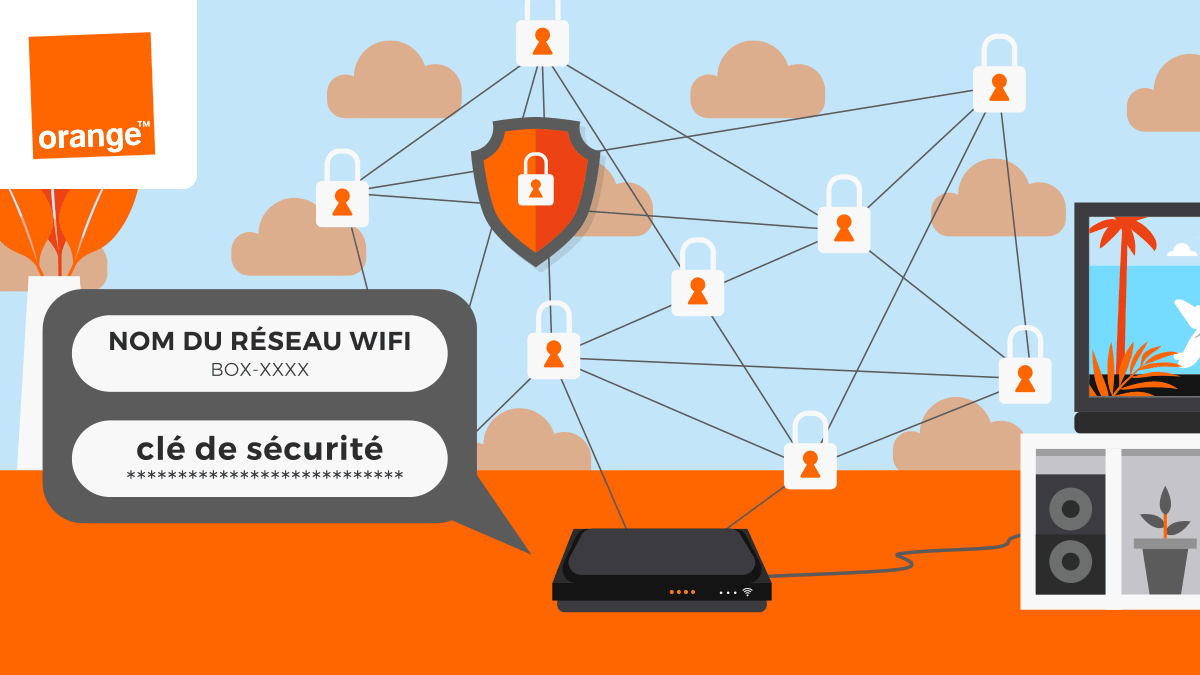
در اولین نصب یک Orange LiveBox ، به طور پیش فرض پیکربندی شده است. بنابراین ممکن است لازم باشد ، و حتی این توصیه می شود که شخصی سازی عناصر خاص را انجام دهد. واقعاً باید بدانید که برخی از نکات ، مربوط به ایمنی یا عملکرد جعبه اینترنت ، می تواند بهبود یابد.
در میان این پارامترها ، دارندگان یک جعبه اینترنت نارنجی به طور خاص می توانند شخصی سازی کنند:
- شناسه اتصال به رابط مدیریت پارامتر LiveBox ؛
- برخی از عناصر مربوط به امنیت شبکه Wi-Fi Orange LiveBox ؛
- پارامترهای مختلف دیگر.
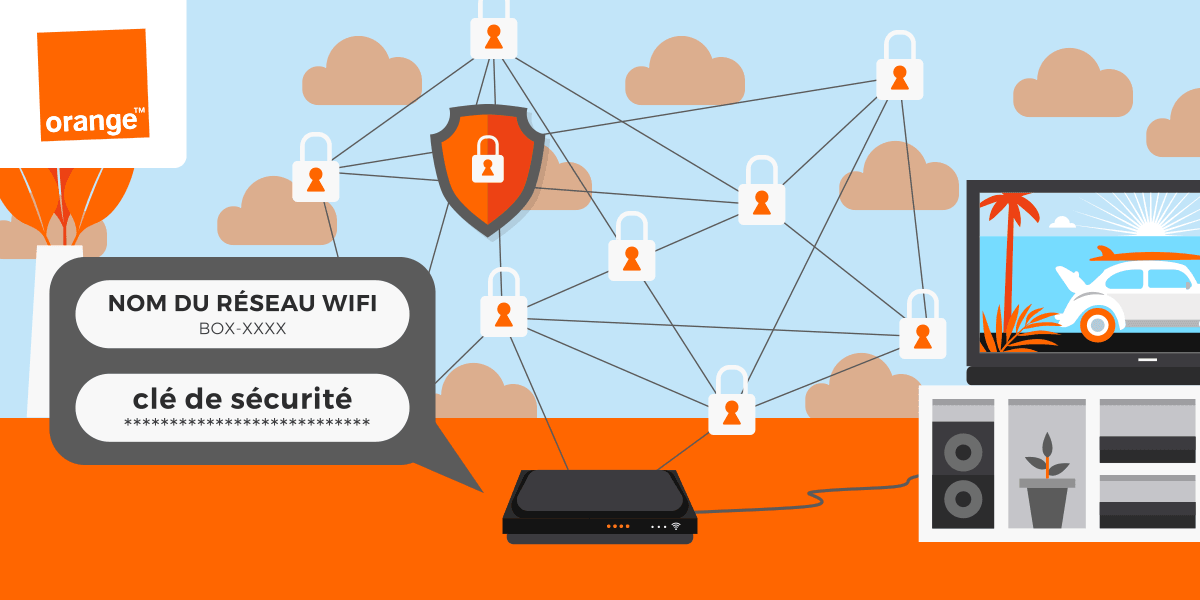
با وجود یک جعبه Orange LiveBox ، می توان کلید Wi-Fi را تغییر داد.
نحوه سفارشی کردن پارامترهای Orange LiveBox آن ?
برای سفارشی کردن عناصر پیکربندی پیش فرض کادر اینترنت آن ، اتصال به رابط اختصاصی لازم است. مورد دوم امکان دسترسی به تمام اطلاعات لازم در جعبه اینترنت را فراهم می کند.
برای دسترسی به رابط Admnisation جعبه اینترنت نارنجی خود ، لازم است:
- به LiveBox در اترنت متصل شوید
- دسترسی به url http: // 192.168.1.1 از مرورگر او ؛
- شناسه ، “مدیر” را که به طور پیش فرض است ، اطلاع دهید
- 8 کاراکتر اول کد امنیتی موجود در پشت LiveBox را نشان دهید).
پس از اتمام شناسایی ، پس از آن می توان با فضای رزرو شده برای پارامترهای جعبه اینترنت مشورت کرد. از آنجا که دومی ، بسیاری از عناصر می توانند مدیریت شوند.
از جمله نکاتی که می توان از رابط مدیریت LiveBox شخصی سازی کرد ، به ویژه:
- نام SSID شبکه WiFi که توسط جعبه اینترنت نارنجی ارائه شده است
- کلید ایمنی پیش فرض Wi-Fi Orange (موجود در پشت LiveBox).
مشاوره از منکم اهمیتجعبه
اگر ترجیح داده می شود پارامترهای خاصی را تغییر ندهید ، با این وجود به شدت توصیه می شود که دو عنصر ذکر شده در بالا شخصی سازی کنید.
روش اصلاح نام شبکه SSID از جعبه اینترنت نارنجی آن
اگرچه به نظر می رسد فقط می تواند جزئیات باشد ، اما نام شبکه صادر شده توسط جعبه اینترنت نارنجی نقش عمده ای دارد. این اجازه نمی دهد تا بیشتر یا کمتر از شناسایی شبکه ای که باید به آن وصل شود. در صورت تغییر نام شبکه ، بنابراین شما باید دومی را به گونه ای انتخاب کنید که در این صورت پیدا کردن آن آسان باشد.
هر کاربر تصمیم به تغییر نام شبکه خود دارد بنابراین باید:
- نامی را انتخاب کنید که بتواند آن را شناسایی کند
- از انتخاب نام شبکه موجود موجود در این نزدیکی خودداری کنید
- شباهت ها را با نام شبکه Wi-Fi موجود در مناطق اطراف محدود کنید.
توجه داشته باشید که دو نکته آخر ذکر شده در شهرهای بزرگ از اهمیت ویژه ای برخوردار هستند. جایی که جمعیت متمرکز ترین هستند ، تعداد جعبه های اینترنتی در واقع قابل توجه است. در این صورت احتمالاً از جعبه های “اصلی” استفاده شده است. در صورت لزوم ، شما باید از این توده تا ایستادگی کنید به راحتی شبکه خود را در لیست نقاط WiFi کشف شده توسط دستگاه ها پیدا کنید. اگر شبکه باید توسط نگهدارنده جعبه اینترنت قابل تشخیص باشد ، برخی از رفلکس ها تصویب می شوند.
در حین سفارشی کردن نام پیش فرض شبکه Wi-Fi از جعبه اینترنت آن باید:
- از نام دیگری از هویت خود استفاده کنید
- مراقب باشید در صورت این مورد دو شبکه صادر شده توسط جعبه اینترنت آن را اصلاح کنید.
جعبه اینترنت: شبکه های 2.4 گیگاهرتز و 5 گیگاهرتز
چند سال است که جعبه های اینترنتی ارائه دهندگان خدمات اینترنتی می توانند دو شبکه مختلف را منتشر کنند. این دو شبکه ها با فرکانس هایی که استفاده می کنند متمایز می شوند. بنابراین ، کلاسیک ترین نسخه شبکه 2.4 گیگاهرتز است. شبکه WiFi 5 گیگاهرتز به دلیل تجدید تدریجی تجهیزات ، که به تدریج تمایل به جایگزینی مودم قدیمی دارد ، به طور فزاینده ای وجود دارد.
هنگامی که این چند قانون اساسی بیان شد ، تمام آنچه باقی مانده است این است که بطور مشخص به اصلاح نام شبکه ادامه دهید. برای انجام این کار ، روند نسبتاً ساده است.
برای اصلاح نام شبکه SSID از محدوده LiveBox خود ، لازم است:
- روی “Wi-Fi من” کلیک کنید
- به “Wi-Fi Advanced” بروید
- در بالای رابط “نام شبکه Wi-Fi (SSID)” را انتخاب کنید
- “اصلاح” را انتخاب کنید
- نام را برای شبکه ساطع شده توسط کادر انتخاب کنید
- اصلاح را تأیید کنید.
توجه به این نکته حائز اهمیت است که در صورت تغییر نام جعبه اینترنت ، تمام دستگاه هایی که به آن وصل شده اند دیگر به شبکه دسترسی ندارند.
تغییر نام شبکه Wi-Fi نارنجی: قطع خودکار دستگاه ها
به دنبال شخصی سازی نام شبکه Orange LiveBox آن, اتصال مجدد تمام دستگاههای مورد استفاده مهم است. دومی دیگر به شبکه Wi-Fi دسترسی ندارند ، دیگر نمی توانند به اینترنت دسترسی پیدا کنند. بنابراین لازم است با انتخاب نام جدید شبکه ، اتصال واحد قطع شده را انجام دهید.
کلید WiFi و نام جعبه خود را تغییر دهید
علاوه بر نام شبکه ارائه شده توسط LiveBox ، همچنین می توان رمز عبور دسترسی را به Wi-Fi Orange شخصی سازی کرد. یک بار دیگر ، آن است از رابط مدیریت همه پارامترهایی که می توان این عنصر را اصلاح کرد.

تغییر کلید Wi-Fi یک جعبه زنده را می توان از رابط تنظیمات انجام داد.
روش تغییر رمز عبور Wi-Fi از جعبه اینترنت نارنجی آن:
- برگه “Wi-Fi” را انتخاب کنید
- بر روی “Wi-Fi Advanced” کلیک کنید
- “اصلاح” را انتخاب کنید
- WPA را انتخاب کنید ؛
- کلید WiFi جدید را در LiveBox پر کنید
- اصلاح را تأیید کنید.
چندین حالت رمزگذاری در دسترس است: WEP و WPA. رمزگذاری WEP Keys اکنون منسوخ شده است ، توصیه می شود به WPA Keys مراجعه کنید. همچنین توجه داشته باشید که رمز عبور باید دو معیار را برآورده کند.
پیش نیازهای انتخاب دسترسی رمز عبور جدید شما به شبکه Wi-Fi از جعبه زنده آن:
- شما باید بتوانید رمز عبور را به خاطر بسپارید ، بنابراین دومی باید به راحتی به خاطر سپرده شود
- یافتن این رمز عبور نباید خیلی آسان باشد.
مشاوره از منکم اهمیتجعبه
برای یافتن یک رمز عبور به اندازه کافی کارآمد ، بنابراین تغییر نوع شخصیت لازم است. سرمایه ، ریز و حروف را با هم مخلوط کنید.
چگونه می توان کیفیت Wi-Fi Orange Orange LiveBox را بهبود بخشید ?
این امکان وجود دارد که به دلایل مختلف اتصال جعبه زنده نارنجی کند شود. این ابتدا می تواند کندی در اتصال Wi-Fi یا مشکلی از نظر اتصال به اینترنت باشد. قبل از تغییر عناصر در تنظیم جعبه برای تلاش برای بهبود جریان ، برخی از تکنیک ها می توانند مؤثر باشند.
اتصال اینترنت خود را با بررسی اتصال LiveBox آن بهبود بخشید
اول از همه ، در صورت بروز مشکل جریان با Wi-Fi نارنجی ، توصیه می شود که نصب تجهیزات خود را به ویژه از نظر اتصالات ، ذخیره کنید.
برای انجام این کار ، نکات اصلی برای کنترل عبارتند از:
- این واقعیت که جعبه اینترنت به چند تزیین یا پسوند متصل نیست بلکه مستقیماً به سوکت تلفن وصل نمی شود
- وجود گرد و غبار در سوکت تلفن ، با یک پارچه خشک تمیز می شود
- ماهیت کابل که جعبه را به جعبه وصل می کند.
پس از بررسی نصب کلی ، باقی مانده است که با جزئیات هر عنصر به هر عنصر بپردازد. بنابراین ، این است وضعیت کابل ها را بررسی کنید. کابل ناقص یا ضعیف اغلب علت کندی یا قطع ارتباط است. بنابراین دریغ نکنید در صورت بروز مشکل ، کابل دیگری را امتحان کنید.
مشاوره از منکم اهمیتجعبه
توجه داشته باشید که کابل مورد استفاده برای اتصال جعبه اینترنت و سوکت تلفن درست است. در تجهیزات موجود توسط ISP ها اغلب در صورت بروز مشکل در خط ، کابل اختصاص داده شده به آزمایش را نشان می دهند. مورد دوم برای اطمینان از اتصال به جعبه اینترنت ساخته نشده است.
از نظر کابل نیز باید توجه داشت که برای خطوط با سرعت بالا ، طول سیم ها نقش مهمی ایفا می کند. هر چه کابل طولانی تر باشد ، کیفیت اتصال پایین تر می شود. توجه داشته باشید که برای دارندگان خط فیبر نوری, طول کابل ها هیچ تاثیری ندارد.
تفاوت در فناوری بین ADSL و فیبر نوری باعث می شود حتی در صورت طولانی بودن کابل ها ، از بین رفتن جریان را محدود کند. علاوه بر نصب سیمی ، در سطح دیگری قرار دارد که باید به جعبه اینترنت توجه شود. مانند هر دستگاه الکترونیکی ، در واقع یک عنصر حساس به محیط آن است. در حقیقت ، باید اقدامات احتیاطی انجام شود.
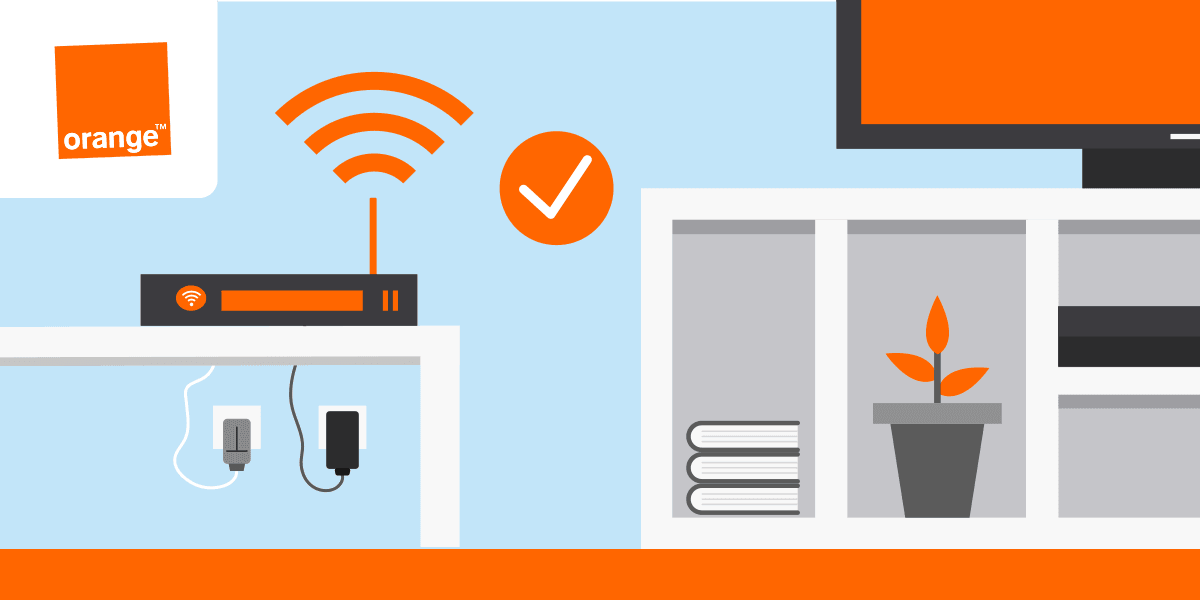
برای بهینه سازی عملکرد خود ، مهم است که جعبه زنده خود را به خوبی در محل اقامت قرار دهید.
برای بهینه سازی عملکرد Orange LiveBox ، لازم است:
- جعبه از عناصری که می توانند اتصال Wi-Fi خود را انگل کنند (سایر دستگاه های الکترونیکی که امواج ساطع می کنند) فاصله دارند
- حتماً فضایی را به اندازه کافی باز و در فاصله خوبی از دیوارها یا مبلمان بگذارید تا جعبه کاسته شده.
با توجه به عناصری که می توانند به کیفیت شبکه Wi-Fi نارنجی آسیب برساند ، اینها مواردی هستند به احتمال زیاد در امواج شبکه صادر شده توسط LiveBox تداخل دارد. اینها بسیار زیاد است زیرا بیشتر یا کمتر از انواع تجهیزات الکترونیکی نگران نیست: تلویزیون ، کانال سلام ، رایانه ، تلفن هوشمند … بنابراین بهتر است جعبه اینترنت نارنجی را جدا کنید تا بهتر عمل کند.
با این حال ، این عایق نباید با هزینه تهویه انجام شود. LiveBox در واقع نیاز داردفضا به منظور قادر به تهویه مناسب. در غیر این صورت ، یک مشکل تهویه می تواند منجر به گرمای بیش از حد شود. سپس جعبه می تواند بیرون برود.

همچنین برای آزمایش واجد شرایط بودن مسکن خود با فیبر نوری بخوانید
اتصال اینترنت خود را با تنظیم LiveBox خود بهبود بخشید
مانند سایر جعبه های جعبه ها ، با وجود جعبه زنده ، ممکن است تغییراتی ایجاد کند که باعث تقویت اتصال نارنجی Wi-Fi شما می شود. در واقع می توان با ویژگی های فنی جعبه اینترنت مشورت کرد تا سعی کنید هرگونه مشکلی را شناسایی کنید. برای انجام این کار ، فقط به پانل اصلی مدیریت دسترسی پیدا کنید.
پس از اتصال به URL که قبلاً ذکر شد ، یعنی http: // 192.168.1.1 ، فقط:
- برای دسترسی به منوی “کمک” ؛
- عقب و جلو در “اطلاعات سیستم” ؛
- برای کلیک بر روی “ADSL”.
با این معنی ، می توان با جریان های واقعی LiveBox مشورت کرد و از این طریق آنها را با آنچه اپراتور اعلام می کند مقایسه کنید. همچنین کاملاً امکان پذیر است با نتایج به دست آمده از طریق آزمون جریان و نتایج نشان داده شده در رابط سیستم مقابله کنید.
از رابط ، داده های دیگری نیز در دسترس است ، “حاشیه نویز” است. هرچه این یکی پایین تر باشد ، اتصال سریعتر است ، اما در ثبات از دست می رود. بنابراین می توان سعی در تطبیق این داده ها ، که در دسی بل (DB) بیان شده است تا بهترین تعادل برای عملکرد اتصال نارنجی Wi-Fi خود را پیدا کند.
روش دیگری برای تلاش برایبهبود کیفیت اتصال اینترنتی آن اصلاح کانال Orange LiveBox آن است. برای این کار ، فقط به گزینه های Wi-Fi Orange Orange LiveBox خود بروید و یک مقدار جدید را در برگه کانال وارد کنید.
سرانجام ، اگر جعبه اینترنت نارنجی سازگار است, می توان برای اتصال به شبکه 5 گیگاهرتز انتخاب کرد. این بسیار سریعتر است زیرا امواج سایر دستگاه های الکترونیکی فرکانس آن را انگل نمی کنند. از طرف دیگر ، لازم به ذکر است که دامنه کوتاه تر است و بنابراین این راه حل به وسیله دستگاه های نزدیک به جعبه است.
